विंडोज 7 और विंडोज ऑपरेटिंग सिस्टम के पिछले संस्करणों के विपरीत, विंडोज 8 और विंडोज 8.1 आपको अपने विंडोज 8 / 8.1 पीसी पर अपनी व्यक्तिगत सेटिंग्स और वरीयताओं को सिंक करने देते हैं। हालांकि सुविधा को सक्षम करने और अपनी सेटिंग्स को सिंक करने के लिए, आपको Microsoft खाते के साथ साइन इन करना होगा।

इस आसान सुविधा के साथ समस्या यह है कि यह न केवल ऐप्स, विंडोज सेटिंग्स और इंटरनेट एक्सप्लोरर टैब को सिंक करता है बल्कि डेस्कटॉप पृष्ठभूमि को भी सिंक करता है। जो उपयोगकर्ता एक से अधिक पीसी में साइन-इन करने के लिए एक ही Microsoft खाते का उपयोग करते हैं वे सभी पीसी पर एक ही डेस्कटॉप पृष्ठभूमि रखते हैं।
हालांकि यह उन उपयोगकर्ताओं के लिए एक उपयोगी सुविधा है जो अक्सर वॉलपेपर नहीं बदलते हैं या ऐसे उपयोगकर्ता जो सभी पीसी पर एक ही वॉलपेपर होने का बुरा नहीं मानते हैं, कुछ उपयोगकर्ता जो प्रत्येक पीसी पर एक अद्वितीय वॉलपेपर सेट करना चाहते हैं वे वॉलपेपर को अक्षम या बंद करना चाहते हैं। विंडोज 8 और विंडोज 8.1 में सिंकिंग।
अच्छी बात यह है कि आपको अपने पीसी में से एक को सिंक करने वाली डेस्कटॉप पृष्ठभूमि का उपयोग करने से रोकने के लिए सिंक सेटिंग्स सुविधा को निष्क्रिय या बंद करने की आवश्यकता नहीं है। आपको बस अपने पीसी को सिंक किए गए थीम और बैकग्राउंड का उपयोग करने से रोकने के लिए डेस्कटॉप वैयक्तिकरण सिंक सुविधा को बंद करना होगा।
विंडोज 8.1 और विंडोज 8 में वॉलपेपर सिंकिंग को अक्षम या बंद करने के लिए नीचे दिए गए निर्देशों को पूरा करें:
नोट: कृपया ध्यान दें कि यदि आप एक ही Microsoft खाते का उपयोग करके अपने सभी पीसी पर विभिन्न वॉलपेपर सेट करना चाहते हैं, तो आपको सभी पीसी पर डेस्कटॉप वैयक्तिकरण को बंद करना होगा। उदाहरण के लिए, यदि आप साइन-इन करने के लिए "ए", "बी", और "सी" पीसी के लिए एक एकल Microsoft खाते का उपयोग कर रहे हैं, तो पीसी पर डेस्कटॉप वैयक्तिकरण सिंक को बंद करना "ए" केवल पीसी "ए" का उपयोग करने से रोक देगा सिंक्रनाइज़ वॉलपेपर। अन्य दो पीसी (बी एंड सी इस मामले में) वॉलपेपर को सिंक करना जारी रखेंगे।
इसलिए, यदि आप पीसी "ए", पीसी "बी", और पीसी "सी" पर एक अद्वितीय वॉलपेपर सेट करना चाहते हैं, तो आपको सभी तीन पीसी पर डेस्कटॉप वैयक्तिकरण को बंद करना होगा।
विधि 1:
विंडोज 8.1 में वॉलपेपर सिंक को अक्षम या बंद करें:
(यदि आप विंडोज 8 पर हैं, तो विधि 2 में दिए गए निर्देशों का पालन करें)
चरण 1: चार्म्स बार को देखने के लिए स्क्रीन के ऊपरी या निचले दाएं कोने में माउस कर्सर ले जाएँ, सेटिंग्स पर क्लिक करें और फिर पीसी सेटिंग्स को खोलने के लिए पीसी सेटिंग्स बदलें पर क्लिक करें।


जो उपयोगकर्ता टच डिवाइस पर हैं वे स्क्रीन के दाहिने किनारे से स्वाइप-इन करके चार्म्स बार को दिखा सकते हैं।
चरण 2: पीसी सेटिंग्स के बाएँ फलक में, स्काईड्राइव पर क्लिक करें या टैप करें।
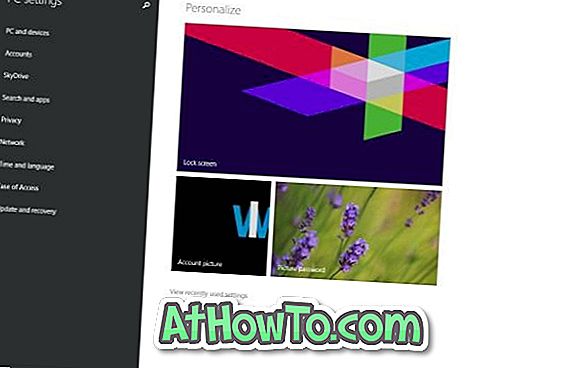
चरण 3: अगला, स्काईड्राइव के तहत, दाईं ओर सभी सिंक सेटिंग्स देखने के लिए सिंक सेटिंग्स पर क्लिक करें या टैप करें।
चरण 4: यहां, निजीकरण सेटिंग्स के तहत, विंडोज 8.1 को वॉलपेपर को सिंक करने से रोकने के लिए डेस्कटॉप वैयक्तिकरण शीर्षक से सेटिंग को बंद करें। बस!
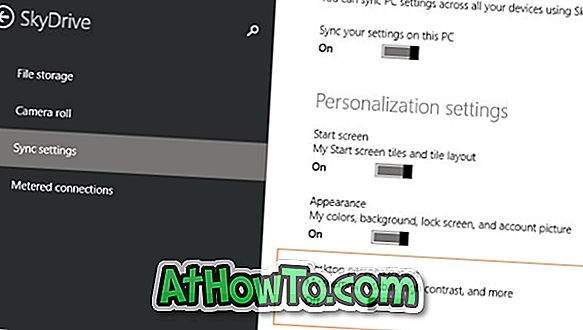
विधि 2:
विंडोज 8 में वॉलपेपर सिंक सुविधा बंद करें:
चरण 1: माउस कर्सर को स्क्रीन के ऊपरी या निचले-दाएं कोने में ले जाकर चार्म्स बार खोलें, सेटिंग्स पर क्लिक करें और फिर पीसी सेटिंग्स को खोलने के लिए पीसी सेटिंग्स बदलें पर क्लिक करें।


चरण 2: पीसी सेटिंग्स के बाएं फलक में, सभी सिंक सेटिंग्स देखने के लिए अपनी सेटिंग्स को सिंक करें पर क्लिक करें।
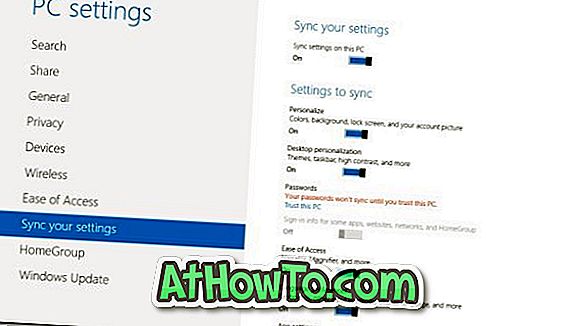
चरण 3: सिंक करने के लिए सेटिंग्स के तहत, डेस्कटॉप पीसी को डेस्कटॉप पृष्ठभूमि और थीम को सिंक करने से रोकने के लिए डेस्कटॉप वैयक्तिकरण शीर्षक से सेटिंग बंद करें।
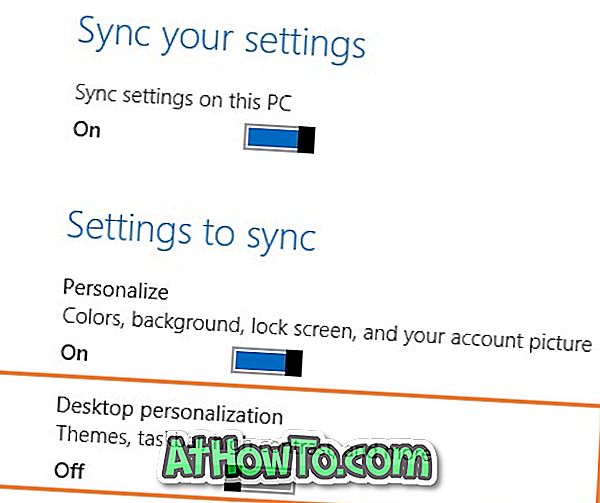
बस! सौभाग्य।














